win7未安装音频设备怎么办|win7电脑音频设备不见了怎么找回
发布时间:2016-12-15 14:58:25 浏览数:
win7电脑使用麦克风进行录制或语音通话,不过插入设备之后没有任何效果,只提示“未安装音频设备”或在软件中显示没有录音设备,这种情况怎么办呢?下面小编跟大家说说win7未安装音频设备怎么办。
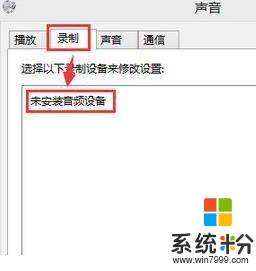
win7电脑音频设备没有了的解决方法::
1、在“选择以下录制设备来修改设置下边的白色的窗口内,点击鼠标右键选择“显示禁用设备”;
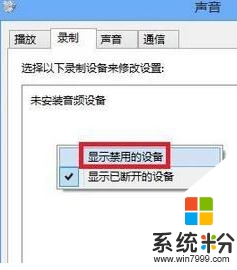
2、此时可以看到被禁用的麦克风设备;
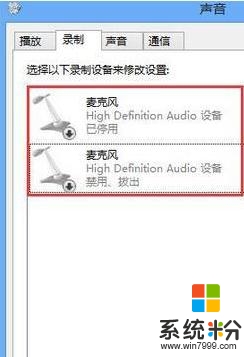
3、在已停用的麦克风设备上,点击鼠标右键,选择启用,即可启用麦克风设备;

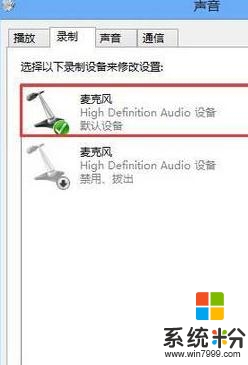
4、启用后一切就正常了,我们再到QQ软件中就可以选择你的麦克风进行语音了。
关于【win7未安装音频设备怎么办】的问题,参考上述的教程来设置就能解决了。需要电脑操作系统下载,或者想了解电脑操作系统安装教程的话,都欢迎上系统粉官网查看。